win7如何直接删除文件?
[摘要]运行win7系统一段时间都会产生一些没用的文件,而这些垃圾文件很占用系统盘内存,一般删除的文件都会直接放在回收站中,放置在回收站的文件一一占用内存空间。那么有什么方法可以让win7怎么直接删除文件?...
运行win7系统一段时间都会产生一些没用的文件,而这些垃圾文件很占用系统盘内存,一般删除的文件都会直接放在回收站中,放置在回收站的文件一一占用内存空间。那么有什么方法可以让win7怎么直接删除文件?我们确定了一些确实是没用的文件的话就可以直接删除不要囤积在回收站里面了。下面分享win7直接删除文件的两种方法。
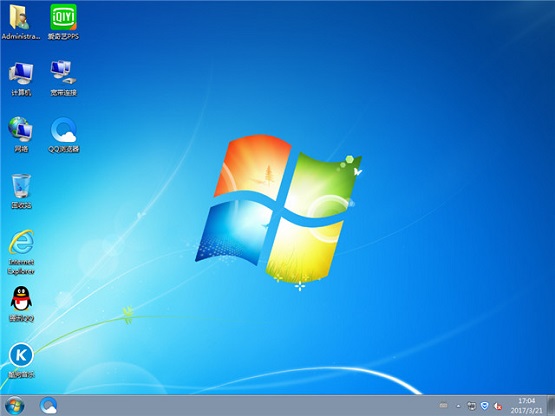
方法一:
1、首先选中要删除的文件,然后在键盘按下“shift+Delete”组合快捷键;
2、然后就会弹出一个删除文件的对话框,这个框跟平时的不一样,有提示确实要永久性地删除此文件吗,点击“是”按钮即可永久删除。
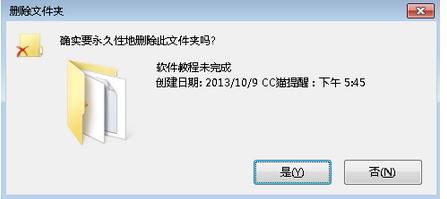
方法二:
首先鼠标右击想要删除的文件,然后按住键盘上面的“shift”键不妨,选择“删除”,点击“确认”按钮,这样删除的文件就可以不用经过回收站直接删除了。
以上就是win7直接删除文件的两种方法,简单设置之后,以后删除文件就不进入回收站了,直接就被删除了,有需要的小伙伴可一起动手设置。
windows 7 的设计主要围绕五个重点——针对笔记本电脑的特有设计;基于应用服务的设计;用户的个性化;视听娱乐的优化;用户易用性的新引擎。 跳跃列表,系统故障快速修复等,这些新功能令Windows 7成为最易用的Windows。
……